Na mundo digital de hoje, muitas pessoas procuram formas de aumentar sua produtividade e de realizar tarefas rotineiras de forma mais eficiente. Um método inovador para fazer isso é usar o ChatGPT diretamente no Excel. Neste tutorial, vou te mostrar como integrar o ChatGPT no seu documento do Excel para automatizar diversas tarefas e obter informações rapidamente, sem precisar fazer login em outra plataforma de forma complicada.
Principais descobertas
Com o ChatGPT no Excel, você pode consultar informações diretamente e ver os resultados na sua planilha de trabalho. Você pode fazer perguntas sobre diversos temas e receber respostas em tempo real. Isso é especialmente útil para análises, pesquisas e muitas tarefas repetitivas que normalmente precisariam ser feitas manualmente.
Ativando o ChatGPT no Excel
Para usar o ChatGPT no Excel, comece abrindo o programa e indo para a guia "Início". Lá você encontrará a opção "Suplementos". Este passo é importante porque é aqui que você pode estabelecer a conexão com o ChatGPT. Clique em "Suplementos" e então digite "ChatGPT" na caixa de pesquisa. Você verá a opção "Adicionar ChatGPT ao Excel". Clique nela para iniciar a integração.
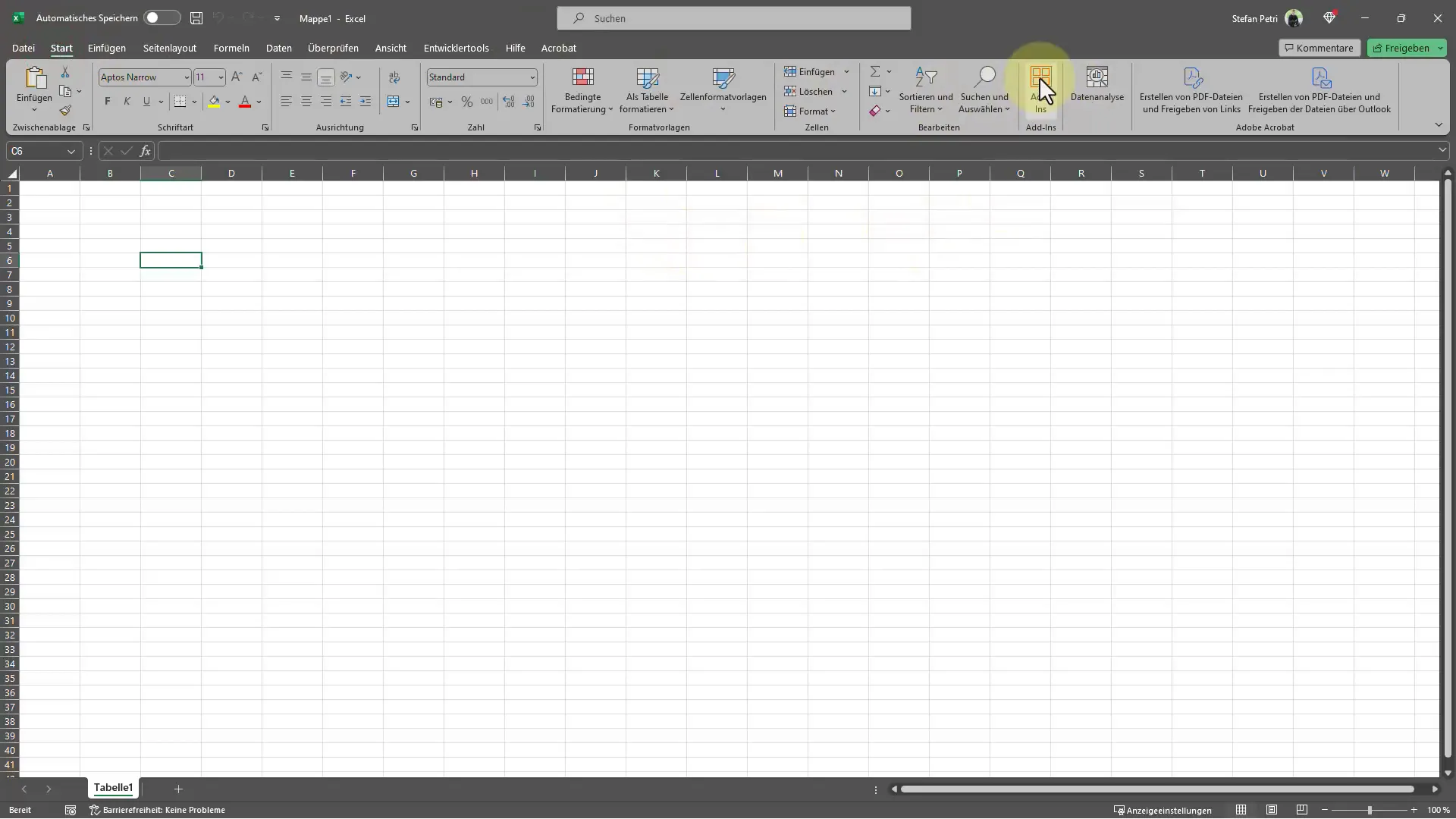
Após selecionar a opção, você verá um pequeno aviso à direita, explicando as funcionalidades que a integração oferece. Aqui você também pode encontrar informações sobre limites de uso - no modelo gratuito, você pode fazer até 50 solicitações antes de precisar fazer um upgrade. Esta informação é crucial para saber com que frequência você pode usar o ChatGPT sem custos adicionais.
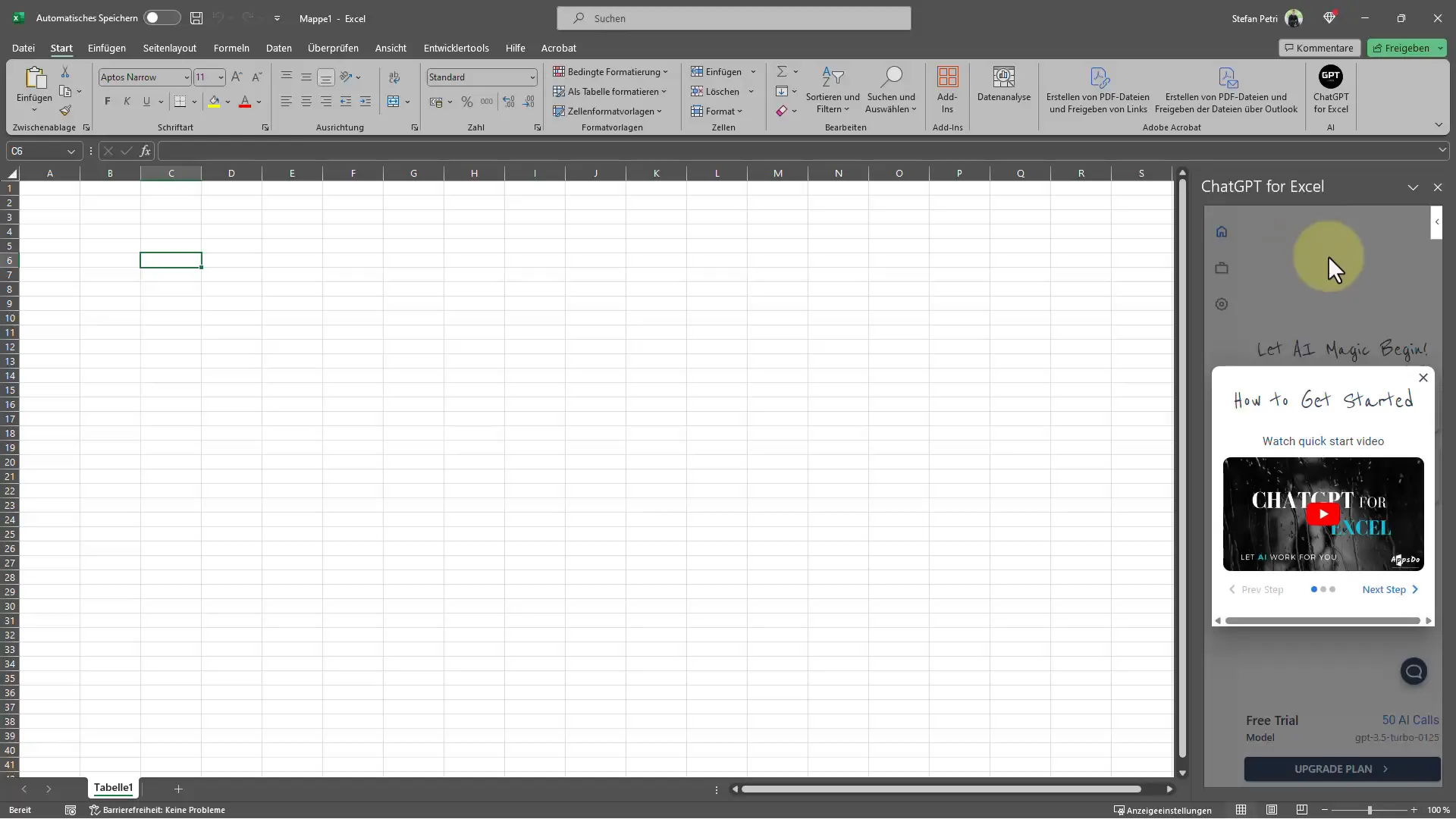
Verificando opções de upgrade
Depois de adicionar o suplemento, você verá informações adicionais sobre os planos de upgrade. Aqui você pode verificar os custos mensais e decidir se deseja usar os recursos pagos ou se o plano gratuito atende às suas necessidades. Se você já tem uma assinatura na OpenAI, pode usar sua própria chave de API para potencialmente economizar dinheiro.
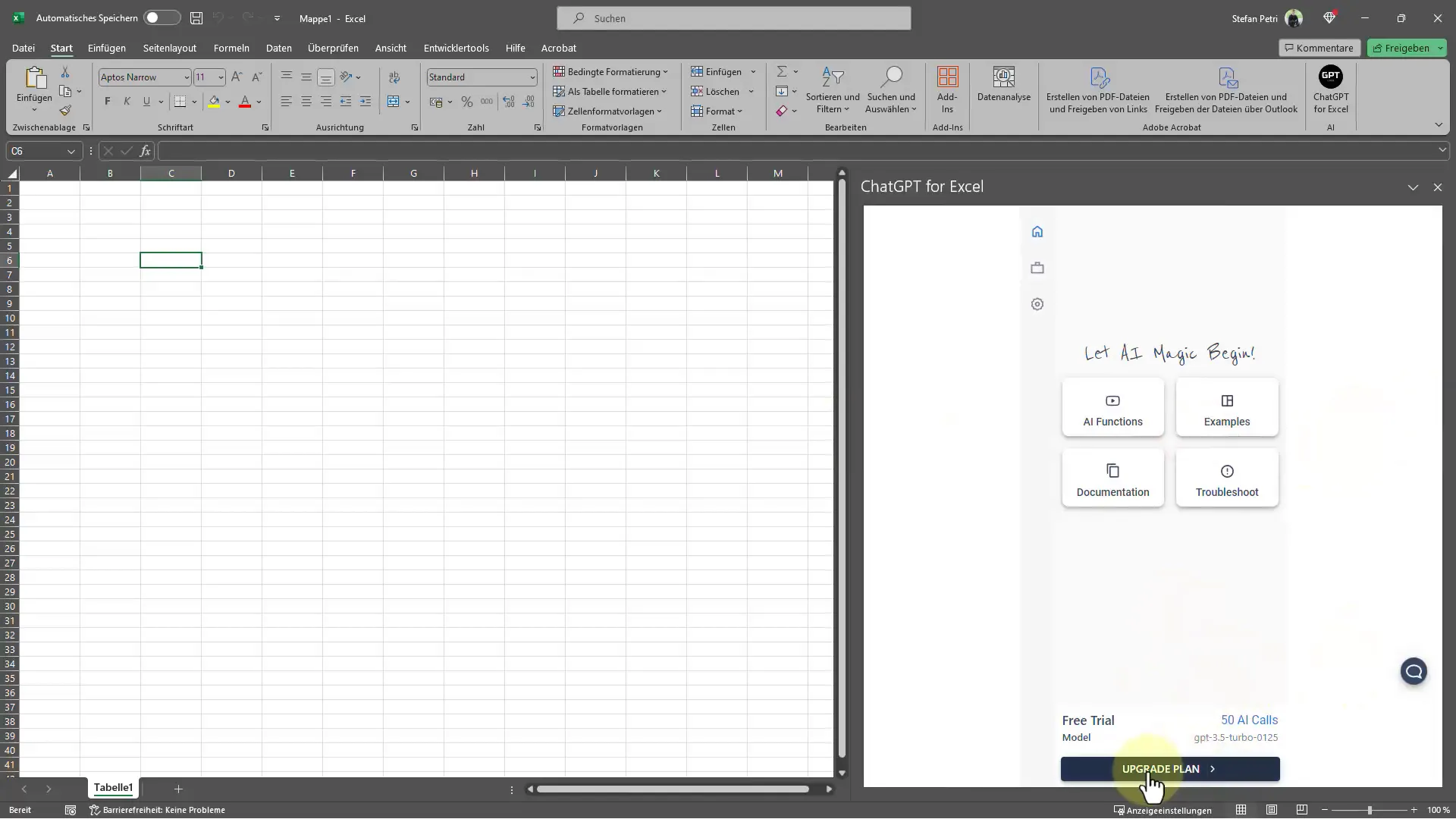
É importante verificar se as funcionalidades disponibilizadas pelo upgrade são úteis para suas necessidades. Você também encontrará essas informações na área que pode acessar após adicionar o ChatGPT ao Excel.
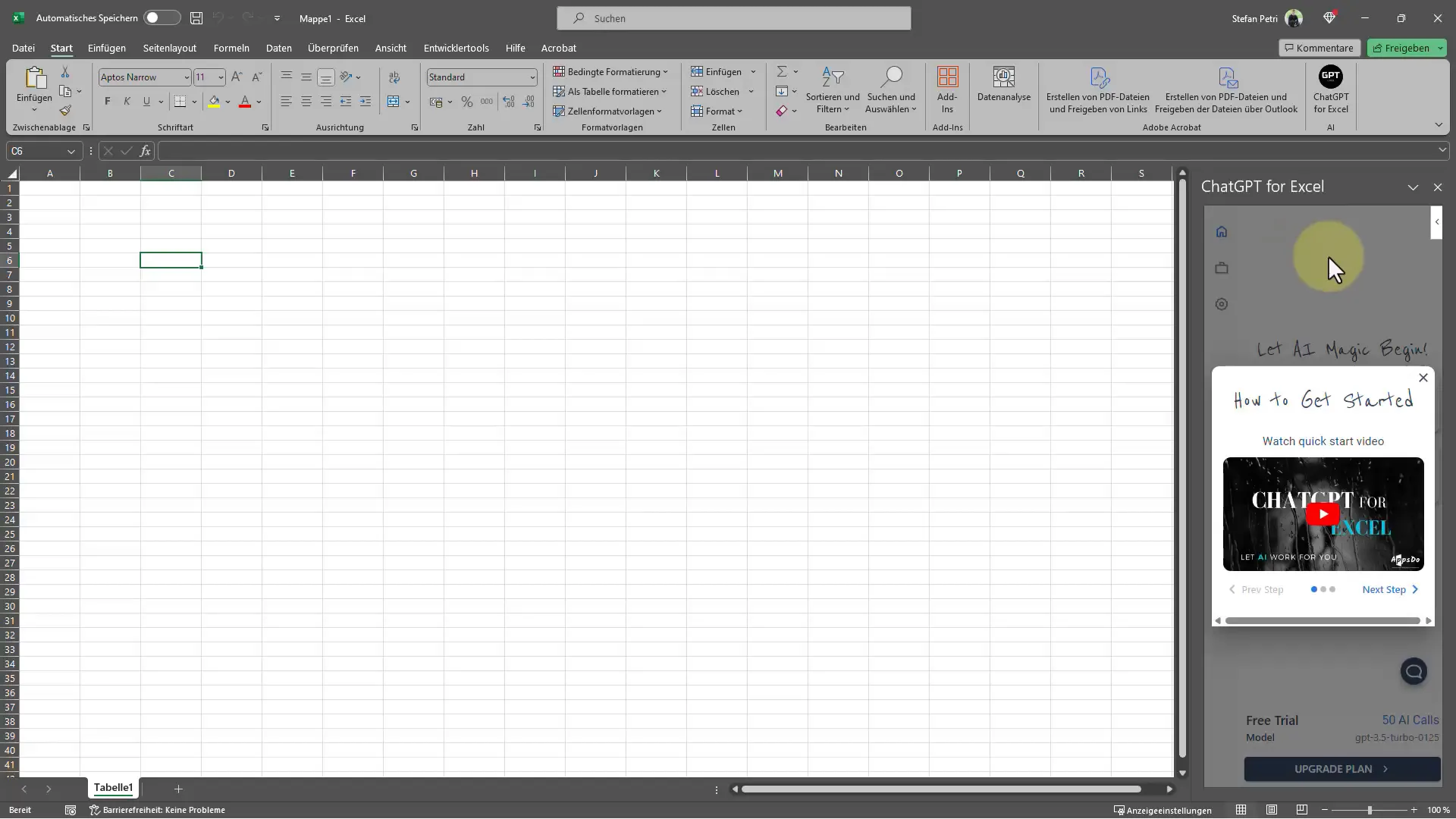
Formulando perguntas
Agora você pode começar a formular perguntas. Por exemplo, você pode digitar: "Maior cidade da Alemanha?" ou "Diga-me as cinco maiores cidades da Alemanha e a população." O formato é conveniente - você pode digitar tudo diretamente em uma célula do Excel e o ChatGPT usará a inteligência artificial para responder.
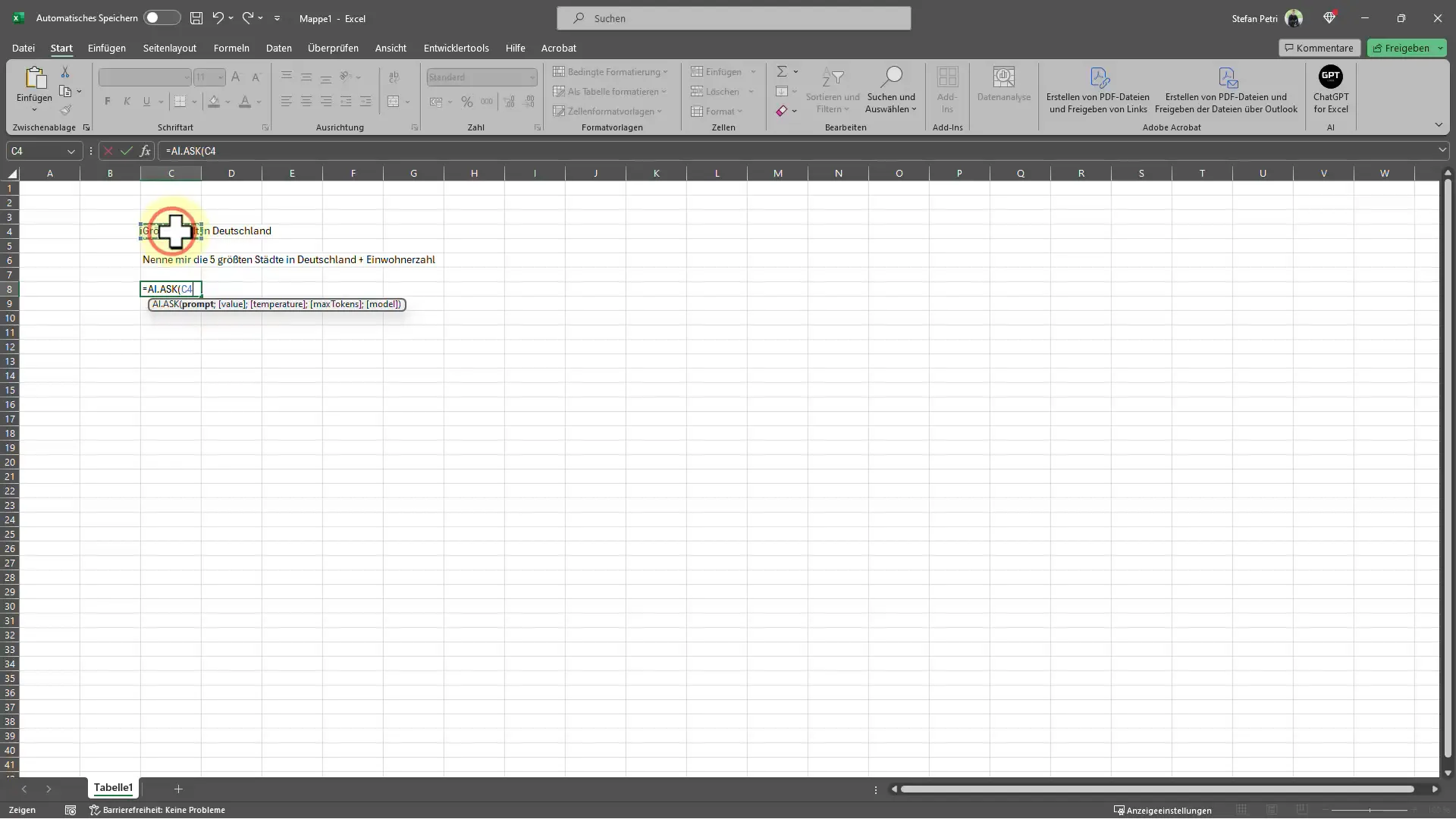
Depois de digitar sua pergunta, basta selecionar a célula e pressionar Enter. Isso ativará o processamento da sua solicitação. Em poucos segundos, você verá a resposta na célula - neste caso, será mostrado, por exemplo, que a maior cidade da Alemanha é Berlim. Você pode alterar os valores de entrada a qualquer momento e receber respostas ajustadas, permitindo um processamento de dados muito mais rápido e flexível.
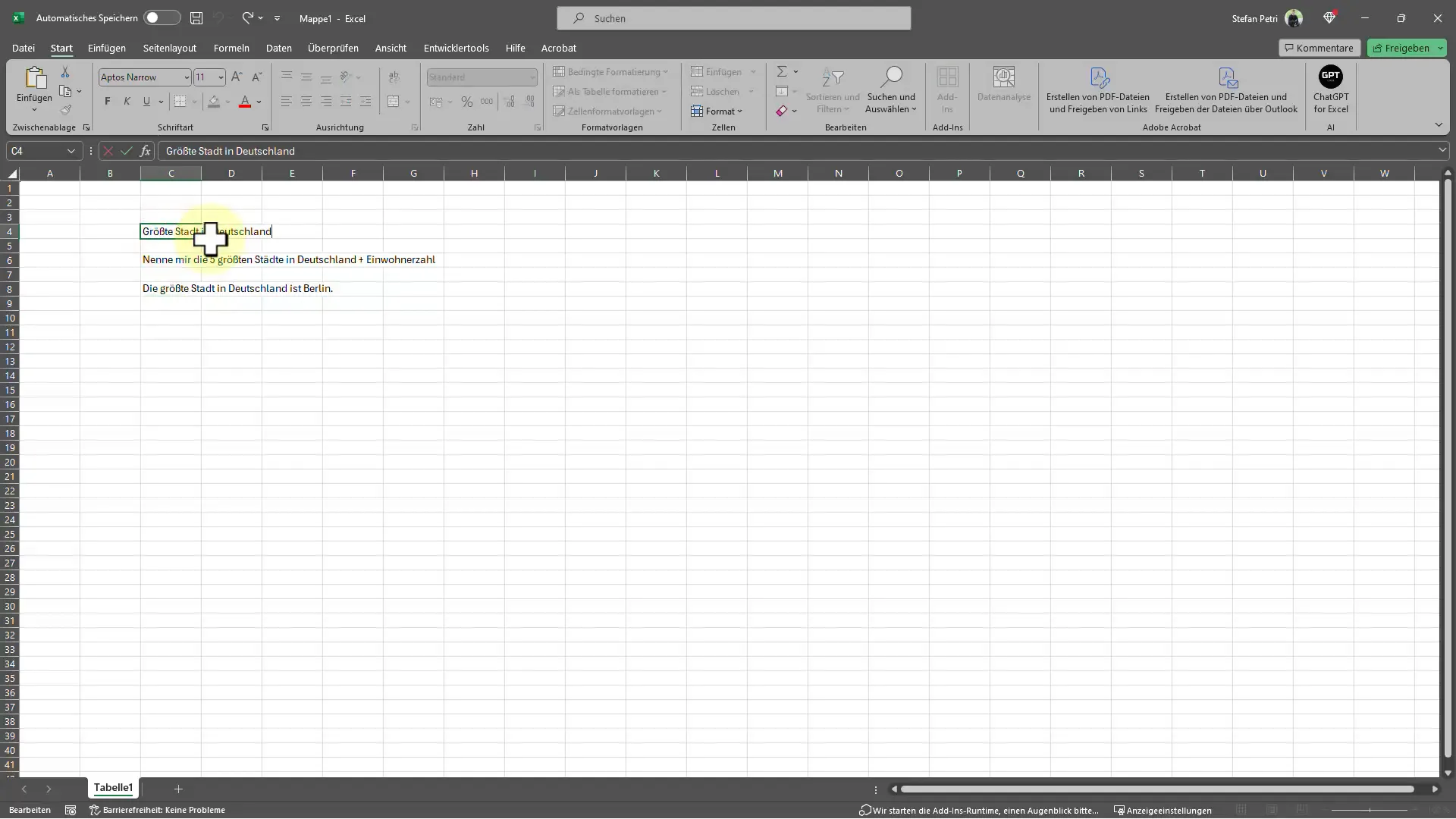
Personalizando resultados
Se você quiser personalizar as entradas, pode fazer isso facilmente. Por exemplo, você poderia alterar a pergunta para "Maior cidade da América." Assim que fizer isso e enviar a solicitação para o ChatGPT novamente, receberá a informação atualizada imediatamente. O resultado será mostrado na mesma célula e você poderá usar os novos dados diretamente.

Outra maneira interessante é combinar várias informações em uma única solicitação. Isso permite que você consulte tudo o que precisa de uma vez e crie uma visão geral abrangente. Então, se você quiser perguntar sobre várias cidades e suas populações, você pode fazer isso em uma única linha, o que pode aumentar significativamente a eficiência da sua pesquisa.
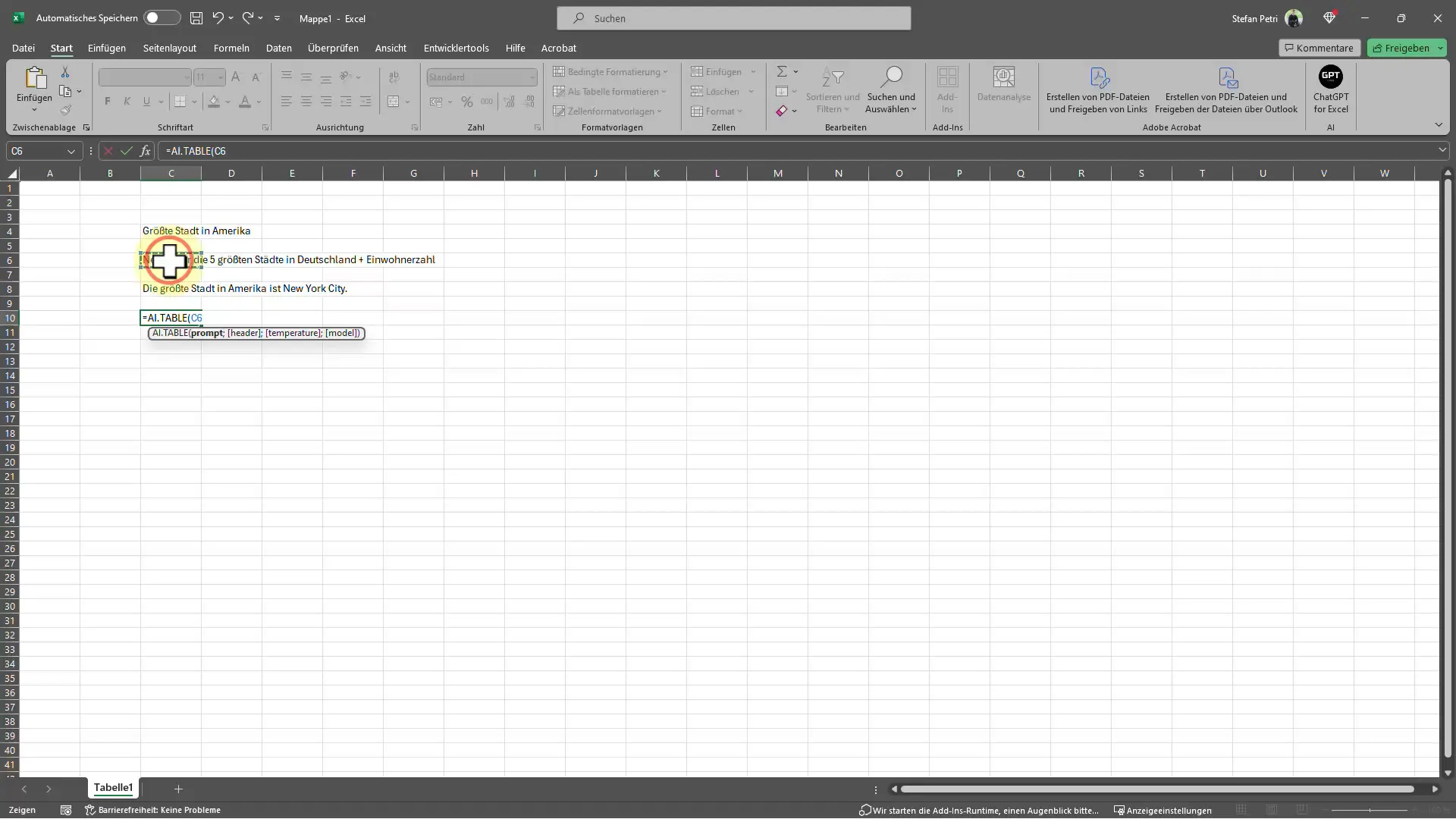
O resultado fica assim:
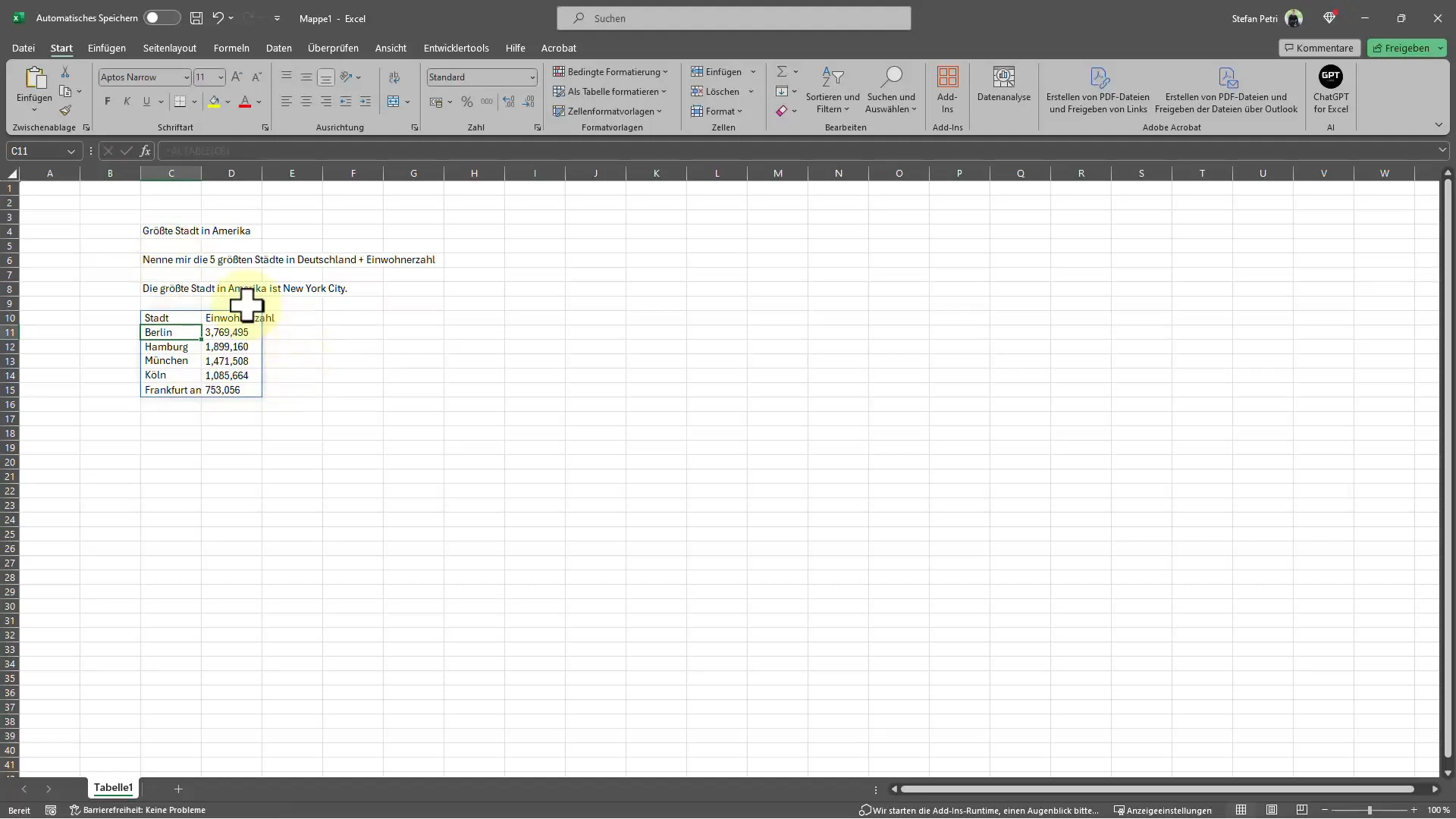
Conclusão e Perspectivas
A integração do ChatGPT no Excel oferece uma solução viável para coletar e processar informações rapidamente, enquanto você permanece no ambiente familiar do Excel. Se desejar utilizar mais recursos, considere explorar as opções de upgrade, mas as funcionalidades gratuitas já são impressionantes o suficiente para muitas tarefas. Utilize esta tecnologia inovadora para otimizar seus fluxos de trabalho e elevar sua produtividade para o próximo nível.
Resumo - Como utilizar o ChatGPT diretamente no Excel
Neste tutorial, mostrei como ativar o ChatGPT no Excel para consultar informações diretamente no programa. Você aprendeu como formular perguntas, realizar a integração e personalizar os resultados. Você poderá trabalhar mais rapidamente e facilitar significativamente suas rotinas.
Perguntas Frequentes
Posso usar o ChatGPT em todas as versões do Excel?Sim, a integração do ChatGPT deve estar disponível na maioria das versões atuais do Excel.
Há restrições na versão gratuita?Sim, na versão gratuita você pode fazer até 50 solicitações antes de ser necessário um upgrade.
Preciso ter conhecimentos de programação para utilizar o ChatGPT no Excel?Não, você não precisa de conhecimentos de programação. A configuração e uso são projetados para serem amigáveis ao usuário.
Como posso ver os custos de um upgrade?As informações sobre os planos de upgrade estão disponíveis dentro do complemento ChatGPT no Excel.
Posso usar minha própria chave de API OpenAI?Sim, se você já possui uma assinatura na OpenAI, pode usar sua própria chave de API no Excel.


